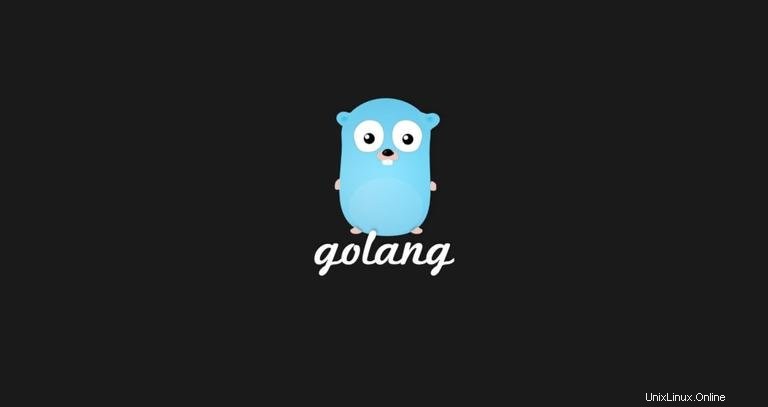
Go est un langage de programmation open source moderne créé par Google, utilisé pour créer des logiciels fiables, simples, rapides et efficaces. De nombreuses applications populaires, notamment Kubernetes, Docker, Teraform et Grafana, sont écrites en Go.
Dans ce tutoriel, nous vous guiderons à travers les étapes nécessaires pour télécharger et installer Go sur un système Debian 9.
Prérequis #
Avant de poursuivre ce didacticiel, assurez-vous que vous êtes connecté en tant qu'utilisateur disposant des privilèges sudo.
Comment installer Go #
Au moment de la rédaction de cet article, la dernière version stable de Go est la version 1.13. Avant de télécharger l'archive tar, visitez la page officielle de téléchargement de Go et vérifiez si une nouvelle version est disponible.
Suivez les étapes ci-dessous pour installer Go sur Debian 9 :
-
Téléchargement de Go.
Téléchargez l'archive Go avec la commande wget suivante :
wget https://dl.google.com/go/go1.13.linux-amd64.tar.gz -
Vérification de l'archive Go.
Utilisez le
sha256sumutilitaire pour vérifier la somme de contrôle du fichier téléchargé :sha256sum go1.13.linux-amd64.tar.gz68a2297eb099d1a76097905a2ce334e3155004ec08cdea85f24527be3c48e856 go1.13.linux-amd64.tar.gzAssurez-vous que le hachage imprimé à partir de la commande ci-dessus correspond à celui de la page de téléchargements Go.
-
Extraction de l'archive Go.
La commande suivante extraira l'archive tar vers
/usr/localrépertoire :sudo tar -C /usr/local -xzf go1.13.linux-amd64.tar.gz -
Ajustez la variable de chemin.
Maintenant, lorsque l'archive Go est extraite, nous devons modifier le
~/.profile$PATHvariable d'environnement afin que notre système sache où se trouvent les fichiers binaires exécutables Go. Nous pouvons le faire en ajoutant la ligne suivante au/etc/profilefichier (pour une installation à l'échelle du système) ou au$HOME/.profilefichier (pour une installation utilisateur actuelle) :export PATH=$PATH:/usr/local/go/binEnregistrez le fichier et appliquez la nouvelle variable d'environnement PATH à la session shell en cours :
source ~/.profile
Tester l'installation #
Pour tester si Go est correctement installé sur notre machine, nous allons mettre en place un espace de travail et construire un programme simple "Hello world".
-
Créer le répertoire de l'espace de travail
Par défaut, le répertoire de l'espace de travail est défini sur
$HOME/go, pour le créer tapez :mkdir ~/go -
Créez un simple fichier Go "Hello World".
Dans l'espace de travail, créez un nouveau répertoire
src/hellomkdir -p ~/go/src/helloet dans ce répertoire créer un fichier nommé
~/go/src/hello/hello.gohello.gopackage main import "fmt" func main() { fmt.Printf("Hello, World\n") }Pour en savoir plus sur la hiérarchie des répertoires de l'espace de travail Go, visitez la page Documentation Go.
-
Créez le fichier hello.go :
Pour construire le fichier, passez au
~/go/src/hellorépertoire et exécutezgo build:cd ~/go/src/hellogo buildLa commande ci-dessus construira un exécutable nommé
hello. -
Exécutez l'exécutable :
Vous pouvez lancer l'exécutable en exécutant simplement la commande ci-dessous :
./helloHello, WorldSi vous voyez la même sortie que celle ci-dessus, alors vous avez installé Go avec succès.